- 综合
- 软件
- 文章
- 安卓
2012/11/9 19:21:21作者:佚名来源:网络
在生活中,我们会拍很多照片,而有些照片的背景总是那么的不喜欢,这样我们就需要利用使用PS,今天主要是来教大家小动物的抠图,Photoshop利用滤镜抠出小白兔,这篇教程主要是利用了滤镜来进行抠图,下面我们一起来看看具体内容吧。
原图:

效果图:

步骤一、首先我们打开图片,然后按两下键盘的【Ctrl+J】复制图层,在图层面板中,我们将会看到图层1和图层1副本,如图所示:

步骤二、接着我们选择背景图层,然后新建一个图层,将其放在背景图层上面,并填充颜色为#A6306C。如图所示:

步骤三、我们选择图层1,然后点击工具箱中的滤镜>>抽出命令。然后对弹出的窗口进行设置,将强制前景前面打勾,然后用边缘高光器工具沿小兔的边缘描绘出来,描的时候要尽量的精准一些,如图所示:
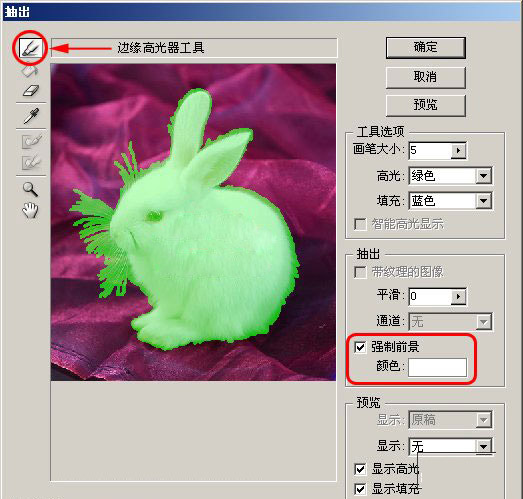
步骤四、下面我们看看利用滤镜之后的效果图,如图所示:

步骤五、接着我们将兔子放大,然后利用橡皮擦工具将兔子有杂色的地方擦掉,或者使用添加蒙版来去除。如图所示:
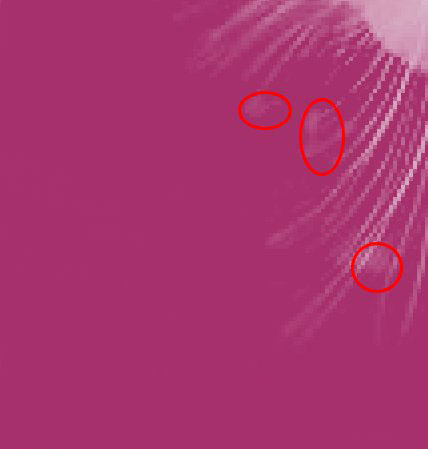
步骤六、然后选择图层1副本层,我们给该层添加一个蒙版效果,接着用黑色的画笔工具将兔子周围的背景全部涂抹掉,如图所示:
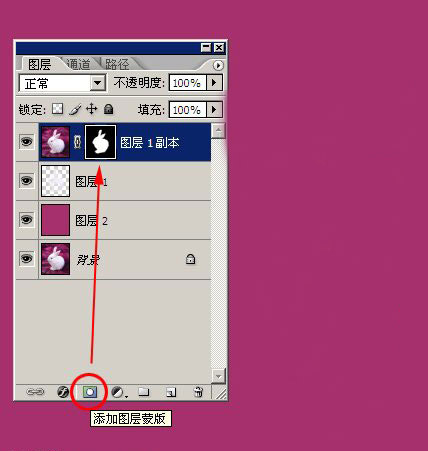
最后,我们就可以得到很好的效果了,

以上就是关于Photoshop利用滤镜抠出小白兔的全部内容,希望对大家有所帮助。
标签: PS滤镜
相关文章

ip雷达 v5.0.2绿色版
详情
WinSCPv5.15.1绿色中文版
详情
filezilla client v5.5
详情
wireshark中文版 v3.4.9
详情
Boson Netsimv10.8破解版
详情
风行播放器 v3.0.6.106
详情
爱奇艺客户端 v10.1.0.6636官方版
详情
搜狐影音 v7.0.19.0官方版
详情
乐视视频 v7.3.2.192
详情
华数tv客户端PC版 v1.1.2.0
详情
cbox央视影音 v5.1.2.1经典版
详情
软媒收音机(魔方) v1.13
详情
倾听网络收音机 v3.0.0.0
详情
魅影流声全球网络收音机 v1.0.0.1
详情
酷狗电台 v8.2.75
详情
暴龙网络收音机 v2.5.1
详情
克莉2v1.0中文版
详情
冬日计划v1.2中文版
详情
刺客信条英灵殿v1.0吾爱破解版
详情
刺客信条英灵殿终极v1.0免安装破解版
详情
动物森友会v1.10.0最新破解版
详情
哈迪斯杀出地狱v1.37中文破解版
详情
嗜血印中文豪华版v1.0豪华版破解版 附游戏攻略秘籍
详情
城市战斗v1.0中文破解版
详情
尼尔人工生命v1.0steam免费破解版
详情
尼尔人工生命升级版v1.0PC破解版
详情
尼尔人工生命升级版v1.2247中文破解版
详情
层层恐惧2中文破解版v1.0绿色免安装版
详情
往日不再v1.0 steam破解版
详情
往日不再v1.0pc破解版
详情
救赎之路v1.0中文破解版
详情
斯盖尔女仆v1.0中文破解版
详情
新盗墓笔记官方版v1.215.589730
详情
无尽的拉格朗日无限金币钻石版v1.2.267172破解版
详情
明日之后无限小太阳版v1.0.246安卓版
详情
双生幻想vivo版v6.6.83安卓版
详情
剑网1归来内购免费版v1.1.116安卓版
详情
模拟城市我是市长国际版v0.69.21342.22832安卓版
详情
迷你世界999999迷你币版v1.20.5破解版
详情
王牌战争无限内购版v9.7安卓版
详情
云上城之歌不氪金版v10.16安卓版
详情
王铲铲的致富之路破解版v1.1.8安卓版
详情
创造与魔法无限点券版v1.0.0505安卓版
详情
狩猎使命九游版v1.6.6.000
详情
魔镜物语变态版v2.1.4无限金币版
详情
黑月手游免费版v2.2.0安卓版
详情
曙光英雄v1.0.12.0.20无限钻石版
详情
原始传奇无限元宝版v1.6.806内购破解版
详情